苹果手机密码停用怎么办 苹果手机密码输错多次停用解锁方法
日期: 来源:冰糖安卓网
苹果手机密码停用后,可能会让人感到困惑和焦急,当密码输错多次导致手机被停用时,我们可以通过iTunes恢复数据或使用iCloud进行远程解锁。在忘记密码或无法解锁的情况下,也可以通过找回Apple ID密码或联系苹果客服获取帮助。无论遇到何种情况,重要的是要保持冷静,按照正确的步骤来解决问题。愿以上方法能够帮助您解锁苹果手机,重新使用手机。
苹果手机密码输错多次停用解锁方法
步骤如下:
1.在苹果手机密码输错显示已停用的时候,我们应该怎么办。一起来看看解决步骤。
1.第一步首先长按音量减键和电源键,滑动来关机,待关机后
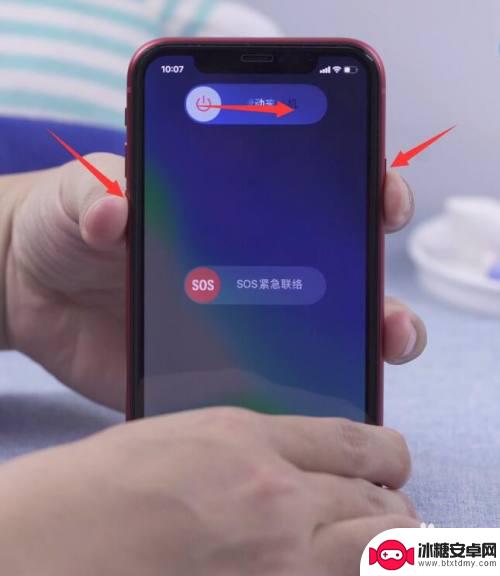
2.第二步先按一下音量加键,再按一下音量减键,然后长按电源键

3.第三步当出现苹果标志时,松一下电源键,再继续长按电源键
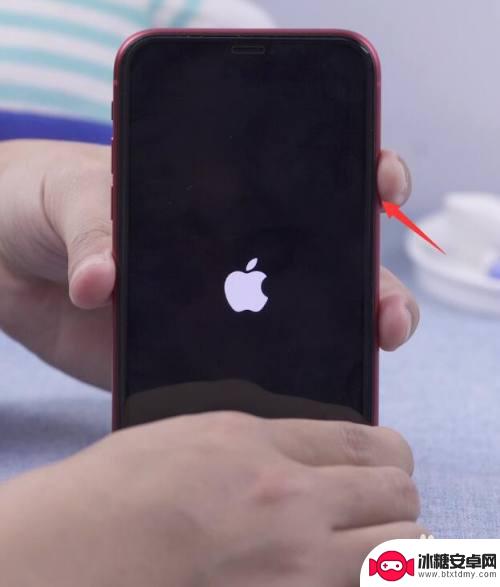
4.第四步直到进入iphone恢复模式,如果没能进入恢复模式。则多尝试几次

5.第五步最后在电脑端打开iTunes,用数据线将手机与电脑连接起来。待电脑检测到手机,选择恢复

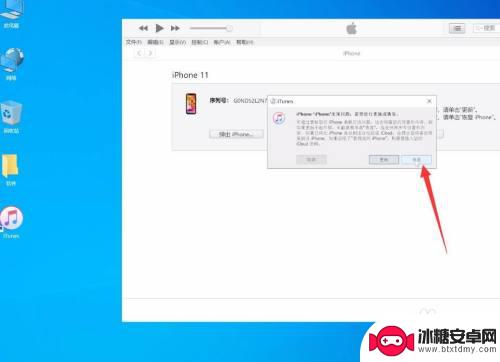
6.第六步再点击恢复并更新,下一步,同意,等待恢复完成即可

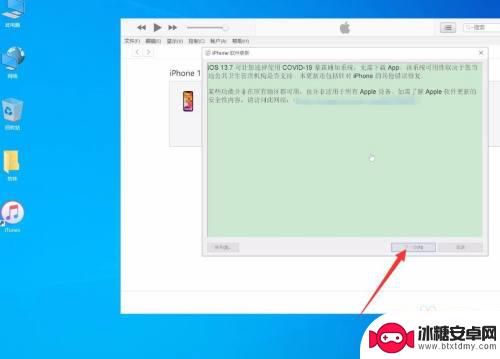
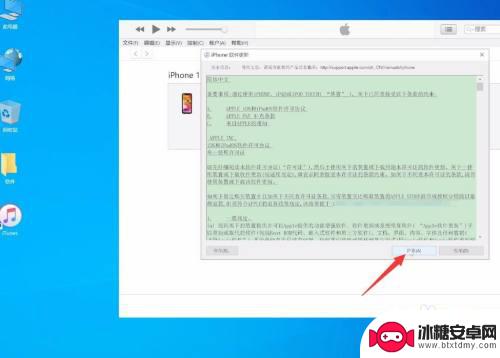
以上就是苹果手机密码停用怎么办的全部内容,还有不清楚的用户就可以参考一下小编的步骤进行操作,希望能够对大家有所帮助。












